dann schreiben Sie Ihre Bewertung
Kann es Mein iPhone suchen deaktivieren, wenn ich iPhone auf die Werkseinstellungen zurücksetzen? Hier sind Antworten
Es ist wichtig zu kennen, ob eine Werkswiederherstellung die Funktion „Mein iPhone suchen“ deaktiviert kann oder nicht. Wenn Sie bereits darüber nachdenken, ob Zurücksetzen auf die Werkseinstellungen „Mein iPhone suchen“ deaktiviert kann, müssen Sie in diesem Moment wissen, dass die Antwort NEIN lautet. Sie können die Funktion nur deaktivieren, bevor das Gerät zurückgesetzt wurde. Das Ziel kann auch nur erreicht werden, wenn Sie das Passwort für die Apple ID kennen, die es aktiviert hat.
Wenn Sie das Passwort nicht haben, gibt es verschiedene Möglichkeiten, die Funktion zu aktivieren. Das Geheimnis liegt im Artikel. Bitte lesen Sie weiter.
Teil 1: Was ist Mein iPhone Suchen?
Mein iPhone Suchen ist eine App, auch als „Wo ist?“ genannt, mit der ein Benutzer sein verlorenes iPhone, iPad, Mac oder Apple Watch verfolgen kann. Die Funktion „Wo ist?“ kann jemandem helfen, den letzten bekannten Standort eines Geräts zu ermitteln. Seit einigen Jahren reduziert die App die Anzahl der weltweit verzeichneten Diebstähle. Dies liegt daran, dass „Mein iPhone suchen“ es niemandem ermöglicht, das iCloud Konto eines gestohlenen iPad, iPhone, Mac oder Apple Watch zu aktivieren.
Teil 2: Kann das Zurücksetzen auf die Werkseinstellungen Mein iPhone Suchen deaktivieren?
Nein, durch Auf die Werkseinstellungen Zurücksetzen kann Mein iPhone Suchen nicht deaktiviert werden. Ich stelle fest, dass mein iPhone eingeschaltet wurde. Die Apple ID und das Passwort werden beim Zurücksetzen auf die Werkseinstellungen benötigt. Wenn Sie also eine Person sind, die wissen möchte, ob das Zurücksetzen auf Werkseinstellungen mein iPhone deaktiviert, lautet die Antwort auf Ihre Frage „Nein“.
Teil 3: Wie schalte ich Mein iPhone Suchen aus, bevor ich mein iPhone löschen?
Wenn Sie Ihr Gerät nicht mehr verwenden, können Sie die Funktion „Mein iPhone suchen“ von Ihrem Gerät entfernen. Führen Sie die folgenden Schritte aus, um diese Aufgabe zu erledigen:
- Schalten Sie das Gerät aus.
- Klicken Sie unter „Mein iPhone suchen“ auf iCloud.com auf „Alle Geräte“ und wählen Sie das Gerät aus, das Sie entfernen möchten.
Klicken Sie auf Aus Account entfernen.
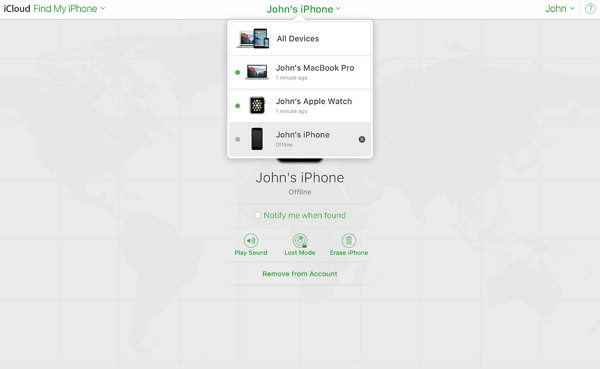
Zusätzlicher Tipp: So deaktivieren Sie Mein iPhone Suchen, wenn Sie das Passwort vergessen haben
Wenn Sie jedoch jemand sind, der nicht auf Ihr iCloud Konto zugreifen kann, nur weil Sie Ihr Passwort vergessen haben, können Sie einige Alternativen in Betracht ziehen. Tenorshare 4MeKey ist eine der besten Alternativen, die hier in Betracht gezogen werden sollten. Es ist ein professionelles Tool zum Entfernen der iCloud Aktivierung. Damit können iPhone Benutzer die Aktivierungssperre auf ihren Geräten umgehen. Dadurch wird sichergestellt, dass Benutzer ihr Konto nicht authentifizieren müssen, bevor sie Zugriff auf ihr iCloud Konto erhalten.
Es hat einige außergewöhnliche Funktionen wie:
- Tool zum schnellen Entfernen: Tenorshare 4mekey verfügt über eine Funktion, mit der Benutzer die iCloud-Aktivierungssperre entfernen können, ohne einen Grund für die Verwendung des Kennworts / der Apple ID zu haben.
- iCloud Konto jederzeit entsperren: Tenorshare 4mekey ist äußerst nützlich, um zu jeder Tageszeit das Entsperren von Zielen zu erreichen. Damit müssen Sie keinen Experten konsultieren, bevor Sie Ihre iPhone-Funktionalität ausschalten.
- App Store Logger: Mit der Tenorshare 4MeKey-App können sich Benutzer mithilfe einer neuen Apple ID beim App Store anmelden. Sie haben die Aktivierungssperre auf dem iPhone / iPad / iPod touch umgangen
- Kompatibilität Test bestehen: Diese App funktioniert hervorragend auf iOS-Geräten von iPhone 6S bis iPhone X. Sie unterstützt iOS 12.3-14.0. Wenn Sie also eine neuere Version von iOS verwenden, müssen Sie sich keine Gedanken über Probleme im Zusammenhang mit dem iOS-Gerät machen.
Wenn Sie die Anwendung verwenden müssen, sind einige Anweisungen sehr wichtig, damit Sie sie befolgen können. Sie können sie unten überprüfen:
Um 4Mekey auf Ihrem PC zu installieren, besuchen Sie bitte die offizielle Website der Software. Gehen Sie dann zu „Mein iPhone suchen deaktivieren“.
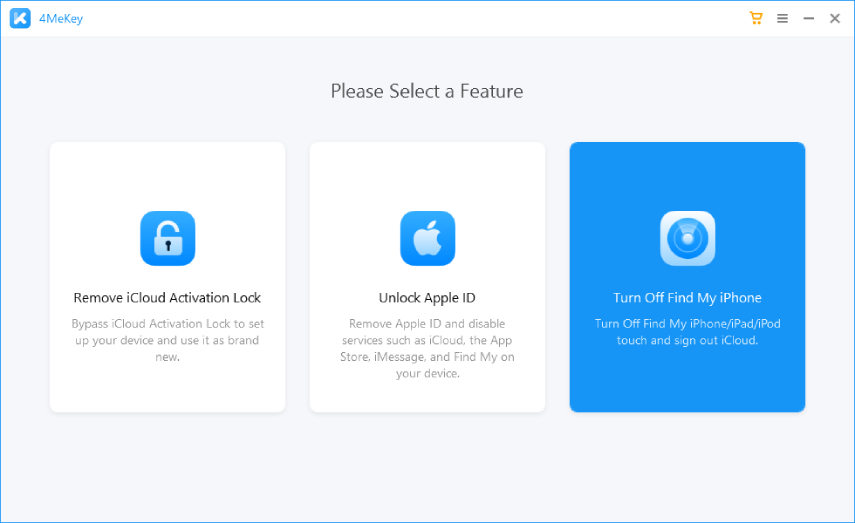
Nach einer Weile ist Ihr Gerät verbunden. Dann ist das Jailbreaking Ihres Geräts ein wichtiger Vorgang, um Find My iPhone zu deaktivieren, wenn Sie das Passwort vergessen haben. Klicken Sie einfach auf die Schaltfläche Jailbreak starten, um den Vorgang zu starten.

Großartig ! Sie sind jetzt an einem Punkt angelangt, an dem Sie die erforderlichen Maßnahmen ergreifen müssen. Bitte bestätigen Sie Ihre Geräteinformationen und klicken Sie auf „Starten“, um den Vorgang zum Deaktivieren der erwarteten Funktionalität zu starten.

Bitte beachten Sie, dass Ihr iPhone vom Internet getrennt werden muss. Diese Phase dauert oft durchschnittlich 3-5 Minuten. Sie müssen für diese Dauer etwas Geduld haben, damit Sie die Arbeit erledigen können.

Sobald Mein iPhone Suchen erfolgreich deaktiviert wurde, wird eine Seite wie die im Bild unten angezeigt.

Kopieren Sie einfach die Seriennummer des Geräts und geben Sie sie in das Formularfeld ein, um zu überprüfen, ob Ihr Mein iPhone Suchen ein- oder ausgeschaltet ist. Und schließlich wird Ihr iPhone auf die Werkseinstellungen zurückgesetzt.
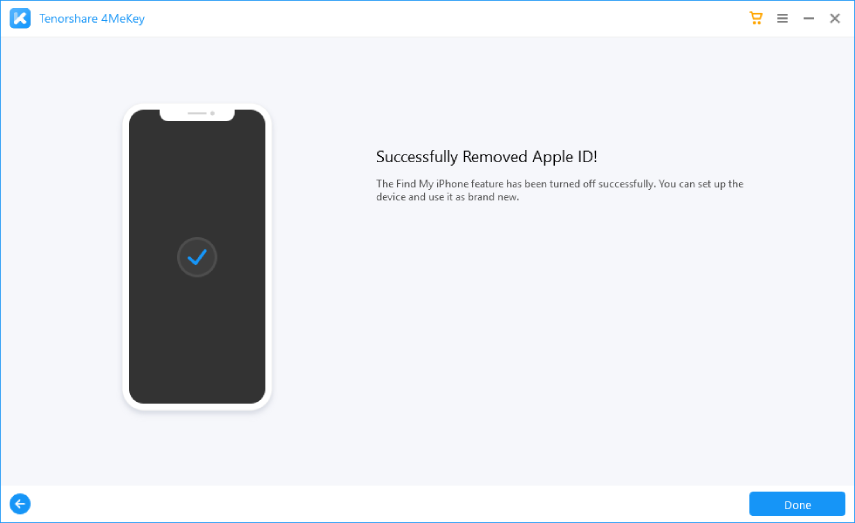
Fazit
Wird das Zurücksetzen auf die Werkseinstellungen Mein iPhone Suchen deaktiviert? Es ist eine häufig gestellte Frage unter den iPhone Benutzern? Die Frage wurde in den verschiedenen Abschnitten dieses Artikels beantwortet. Wenn Sie jedoch die Funktion „Mein iPhone suchen“ vollständig deaktivieren müssen, müssen Sie bereit sein, einige Tools von Drittanbietern zu verwenden. 4MeKey ist die empfohlene App für diese Art von Aufgabe. Es verfügt über einige erstaunliche Funktionen, die Sie sich nicht entgehen lassen dürfen.






Von Johanna Bauer
2025-12-01 / Tipps für iPhone
Jetzt bewerten!